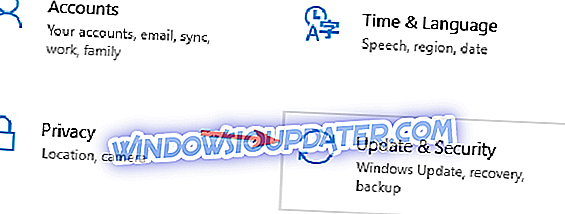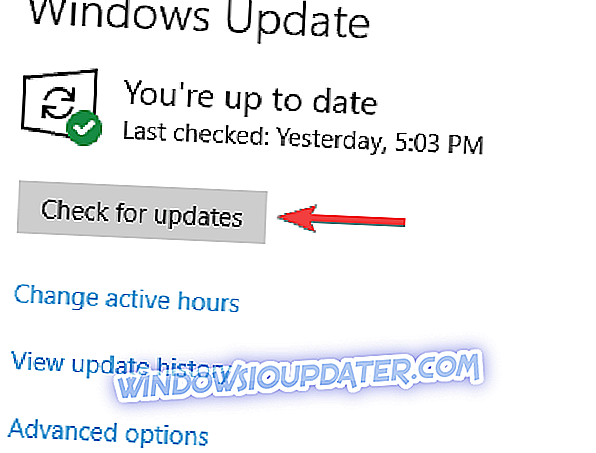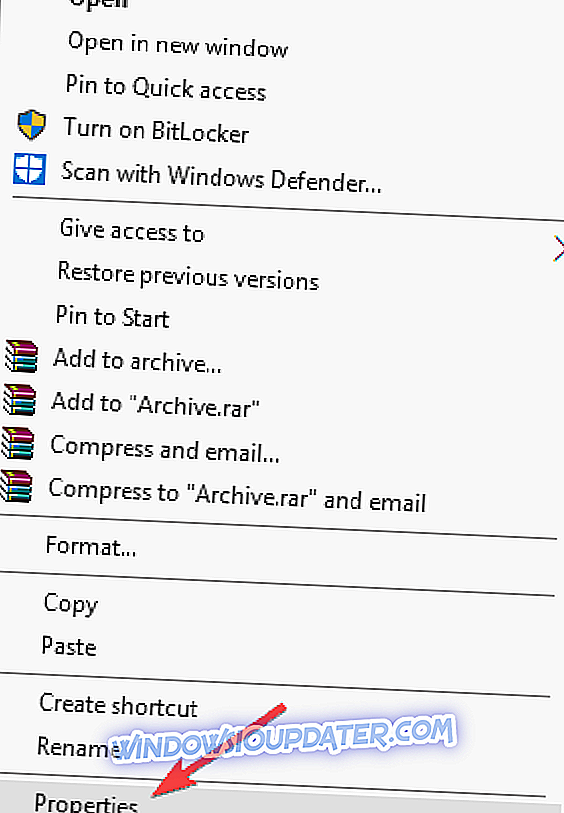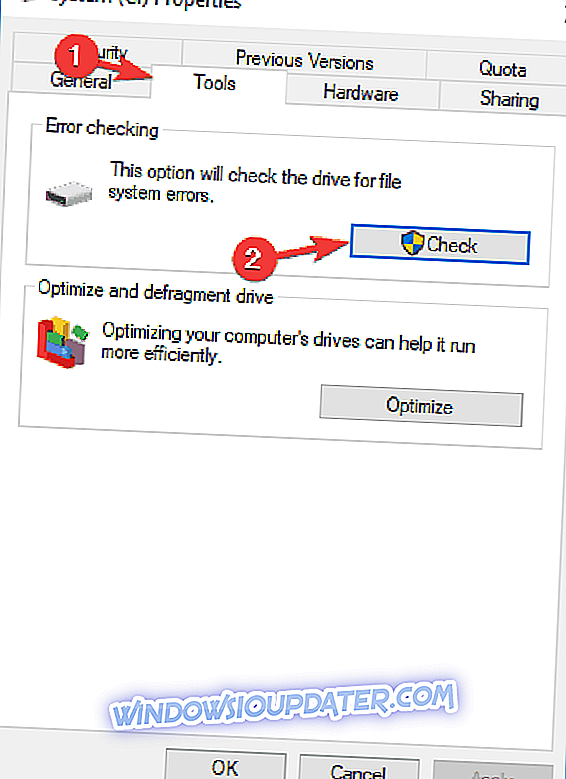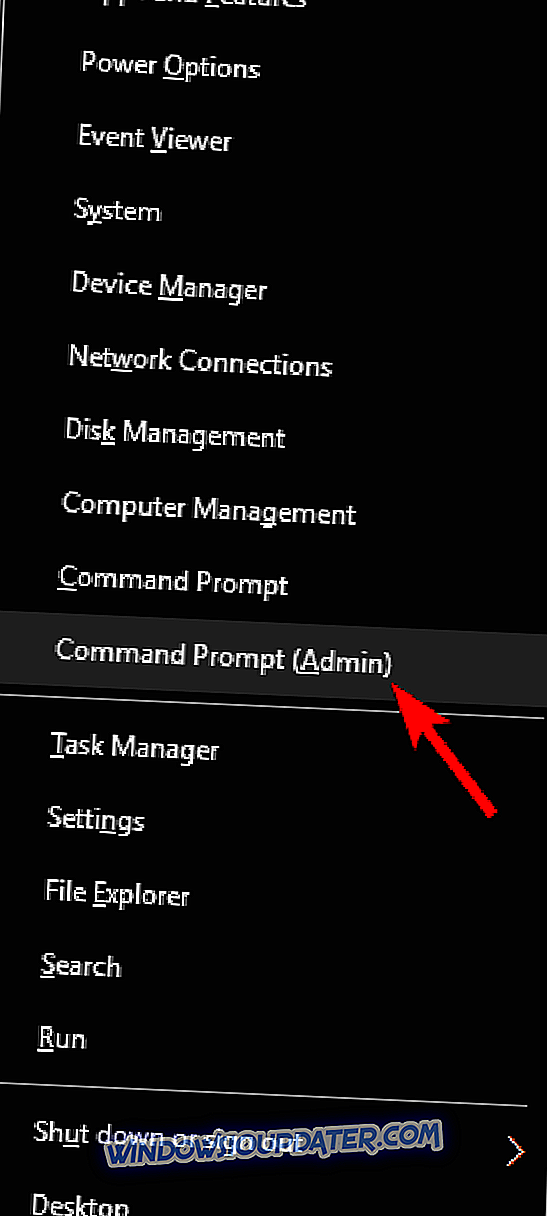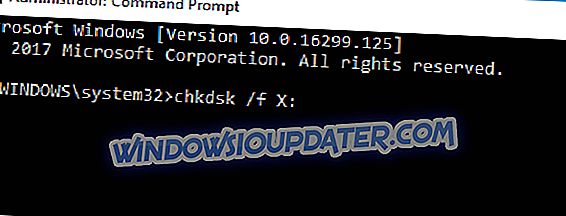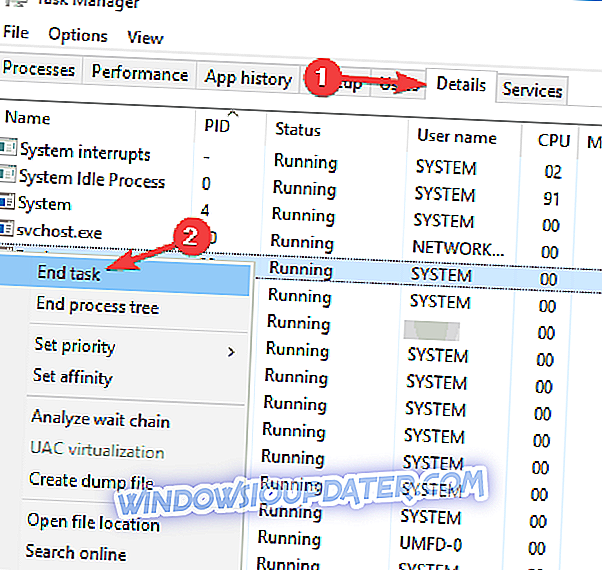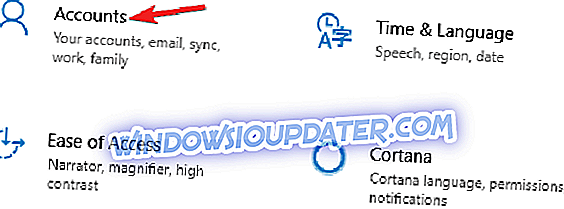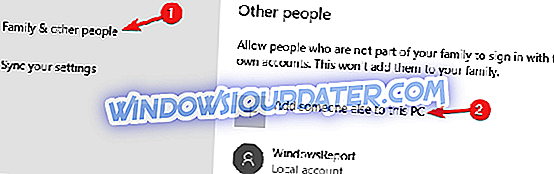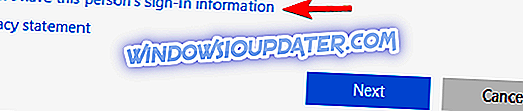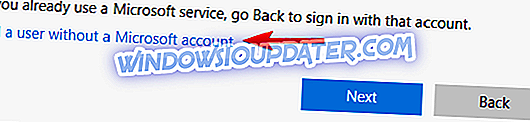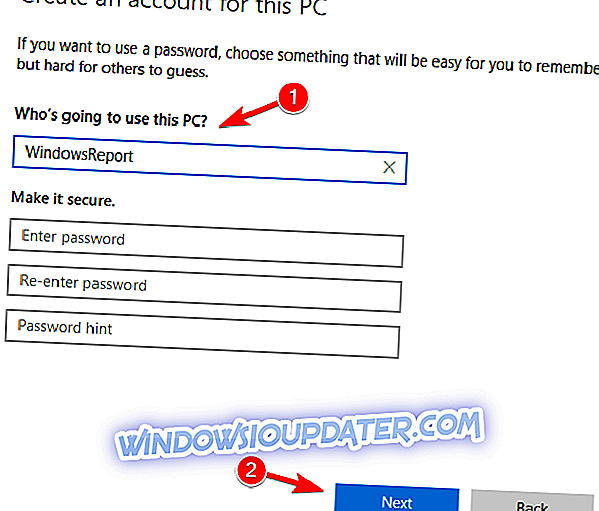Copiar y pegar es una de las funciones más básicas de Windows y está presente desde las primeras versiones de Windows, pero por alguna extraña razón, los usuarios informan que no pueden realizar las funciones de copiar y pegar en Windows 10.
Cómo arreglar copiar pegar en Windows 10
Copiar pegar es una de las funciones más básicas en cualquier PC, pero muchos usuarios informaron que esta función no funciona en Windows 10. Hablando de problemas de pegado de copia, aquí hay algunos problemas comunes informados por los usuarios:
- Copiar pegar no funciona Windows 10 : una de las causas de este problema puede ser su software antivirus. Para solucionar el problema, intente deshabilitar las funciones antivirus o deshabilite su antivirus por completo.
- Copie y pegue los problemas en Excel, Microsoft Word, Autocad, Windows 7, Escritorio remoto, Vmware : este problema se notificó en varias aplicaciones y generalmente se debe a un determinado complemento o función. Simplemente encuentre el complemento / función problemático, desactívelo y el problema se resolverá.
- Error al copiar y pegar. El parámetro es incorrecto . Este problema puede ocurrir debido a ciertas fallas en su sistema. Para solucionar el problema, asegúrese de instalar las últimas actualizaciones y verifique si eso resuelve su problema.
- Copiar pegar no funciona : si copiar pegar no funciona en su PC, el problema podría ser el proceso rdpclicp.exe. Para solucionar el problema, simplemente finalice el proceso y reinícielo.
Solución rápida para corregir varios errores de PC
- Paso 1 : Descarga esta herramienta de escaneo y reparación de PC
- Paso 2 : Haga clic en "Iniciar escaneo" para encontrar problemas de Windows que podrían estar causando errores con la copia y pegado en Windows 10
- Paso 3 : Haga clic en "Iniciar reparación" para solucionar todos los problemas.
Solución 1: asegúrese de que su Windows 10 esté actualizado
Según los usuarios, a veces este problema puede ocurrir debido a ciertas fallas en su sistema. Para solucionar el problema, se recomienda mantener su sistema actualizado. Microsoft está constantemente solucionando problemas con las nuevas actualizaciones y, en su mayor parte, Windows 10 instala las actualizaciones que faltan automáticamente.
Sin embargo, también puede buscar actualizaciones manualmente haciendo lo siguiente:
- Presione la tecla de Windows + I para abrir la aplicación Configuración .
- Ir a la sección de actualización y seguridad .
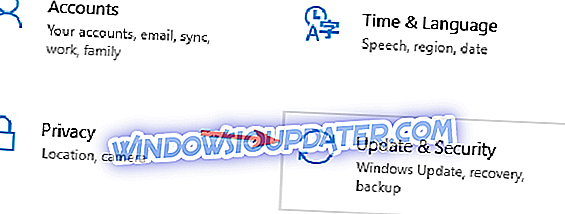
- Haga clic en el botón Buscar actualizaciones .
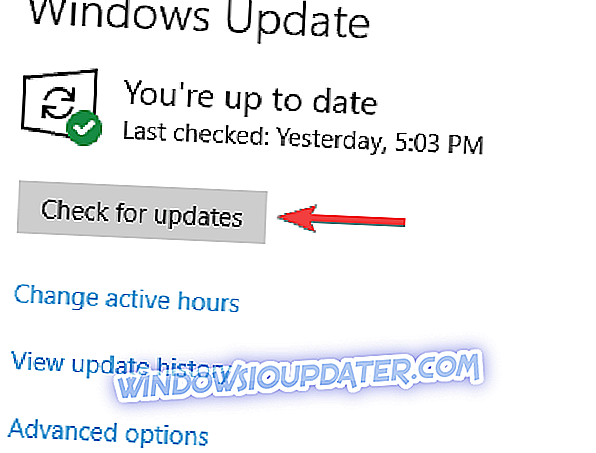
Windows ahora buscará las actualizaciones disponibles y las descargará en segundo plano. Una vez que se descarguen las actualizaciones, se instalarán tan pronto como reinicies tu PC. Una vez que su sistema esté actualizado, el problema con la copia pegada debe resolverse.
Solución 2 - Revise su antivirus

Usar un buen software antivirus es importante, pero a veces su antivirus puede hacer que aparezca este problema. Para solucionar el problema, se recomienda deshabilitar ciertas funciones antivirus y comprobar si eso ayuda. En caso de que eso no funcione, debe deshabilitar completamente su antivirus.
Varios usuarios informaron que lograron solucionar el problema con la copia pegada al desinstalar su software antivirus. Si eliminar el antivirus soluciona el problema, debe considerar cambiar a una solución antivirus diferente.
Hay muchas herramientas antivirus excelentes en el mercado, pero si desea un antivirus que no interfiera con su sistema mientras ofrece una gran protección, debería considerar cambiar a BullGuard .
- Descarga ahora Bullguard (60% de descuento)
Solución 3: ejecute la utilidad Check Disk
A veces, los archivos del sistema pueden corromperse y eso puede hacer que la función de copiar y pegar deje de funcionar. Para solucionar el problema, se recomienda realizar una exploración chkdsk. Para hacer eso, solo sigue estos pasos:
- Vaya a esta PC y haga clic derecho en su disco duro.
- Elija Propiedades en el menú.
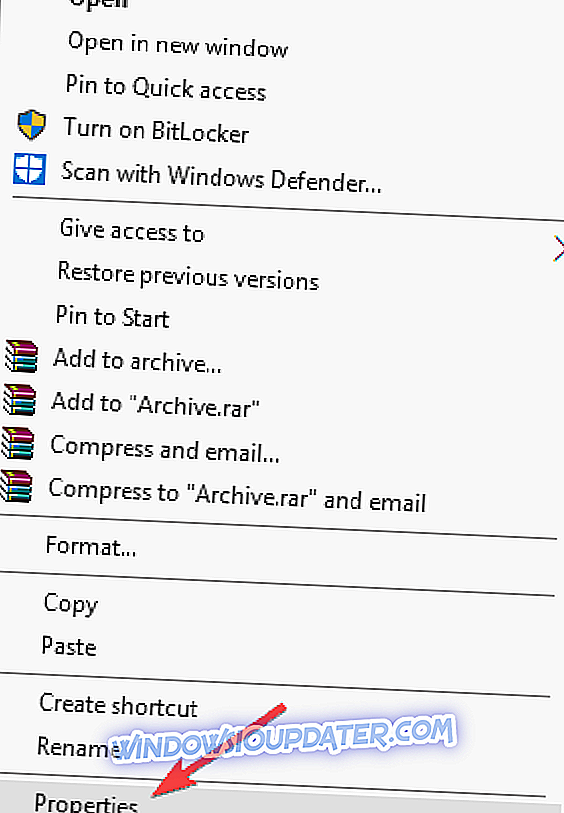
- Cuando se abra la ventana Propiedades, vaya a la pestaña Herramientas y haga clic en el botón Comprobar en la sección Comprobación de errores para verificar si hay errores en el disco duro.
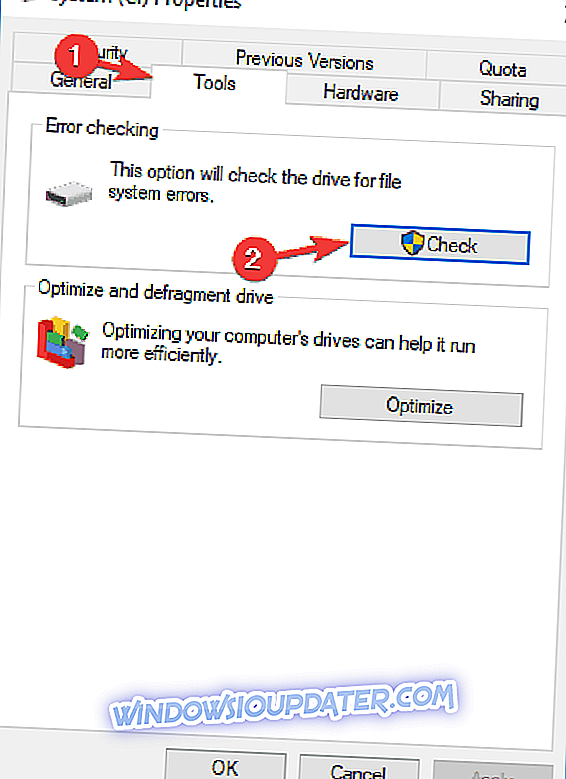
Además, puede ejecutar Check Disk desde el símbolo del sistema.
- Presione la tecla de Windows + X para abrir el menú de Win + X. Seleccione Símbolo del sistema (Admin) o Powershell (Admin) de la lista.
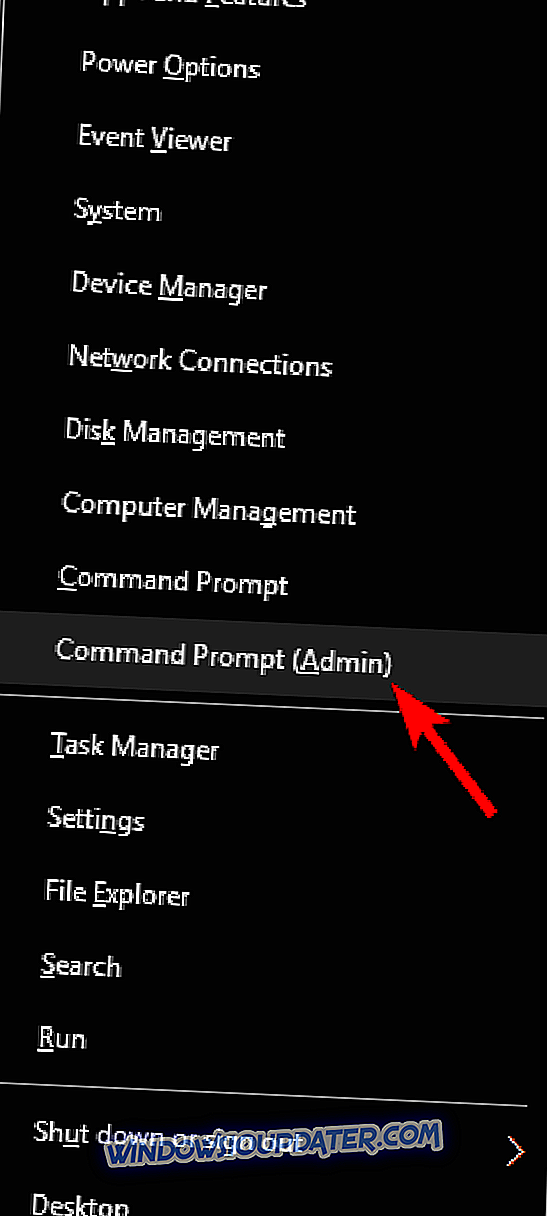
- Cuando se abre el símbolo del sistema, ingrese chkdsk X: / f command. Asegúrese de reemplazar la X con la letra de la unidad del sistema. Por defecto, eso debería ser C.
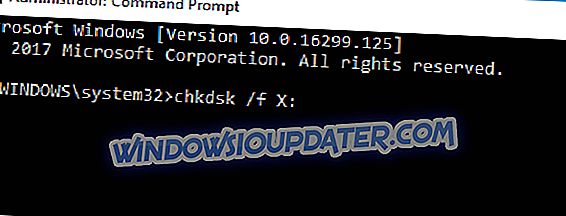
- Se le pedirá que programe una exploración. Presiona Y para hacer eso.
Una vez que reinicie su PC, se iniciará un escaneo de chkdsk y reparará los archivos dañados. Una vez que sus archivos hayan sido reparados, verifique si el problema sigue ahí.
Solución 4 - Deshabilitar el complemento de envío a Bluetooth
Este complemento generalmente se asocia con Microsoft Office y puede encontrarlo en el software de Office en la sección Complemento. Es posible que tenga que revisar todas las herramientas de Office instaladas para el complemento Enviar a Bluetooth y deshabilitarlas en cada herramienta.
Después de deshabilitar este complemento de cada herramienta de Office, las funciones de copiar / pegar deberían funcionar normalmente.
Solución 5 - Use el portapapeles Comfort
Comfort Clipboard es un administrador de portapapeles increíble y le permitirá realizar tareas de copiar y pegar para la edición de texto en muy poco tiempo. Esta herramienta también tiene la característica 'Historial' que le permite mirar hacia atrás lo que ha copiado. I.3t le permite editar el fragmento de texto, seleccionarlo y configurar una tecla de acceso rápido, además de la posibilidad de tener códigos de color.

Otra gran opción es la capacidad de arrastrar y soltar directamente desde el panel del portapapeles en el texto que está editando actualmente. Esta increíble herramienta viene con un precio, pero también tiene una versión gratuita que puede encontrar en el siguiente enlace.
- Consigue ahora Comfort Clipboard desde la web oficial.
Solución 6 - Verifique la configuración del software de seguridad Webroot
Algunos usuarios afirman que la causa principal de este problema es el software de seguridad Webroot y para solucionar este problema, debe hacer lo siguiente:
- Abra Webroot como administrador.
- Haga clic en las propiedades de Protección de identidad o en el icono de engranaje.
- Vaya a la pestaña Protección de aplicaciones .
- Ahora deberías ver la lista de aplicaciones.
- Ahora encuentre las aplicaciones en las que copiar / pegar no funciona y configúrelas en Permitir .
Además, simplemente puede deshabilitar la opción Proteger datos del portapapeles y todo debería comenzar a funcionar nuevamente.
Solución 7 - Ejecuta el rdpclip.exe
Según los usuarios, este problema puede ser causado por el proceso rdpclicp.exe. Para solucionar el problema con la copia pegada, deberá finalizar este proceso y reiniciarlo. Esto es bastante simple, y puedes hacerlo siguiendo estos pasos:
- Presiona Ctrl + Shift + Esc para iniciar el Administrador de tareas .
- Cuando se abra el Administrador de tareas, vaya a la pestaña Detalles y haga clic con el botón derecho en el proceso rdpclicp.exe . Seleccione Finalizar tarea en el menú.
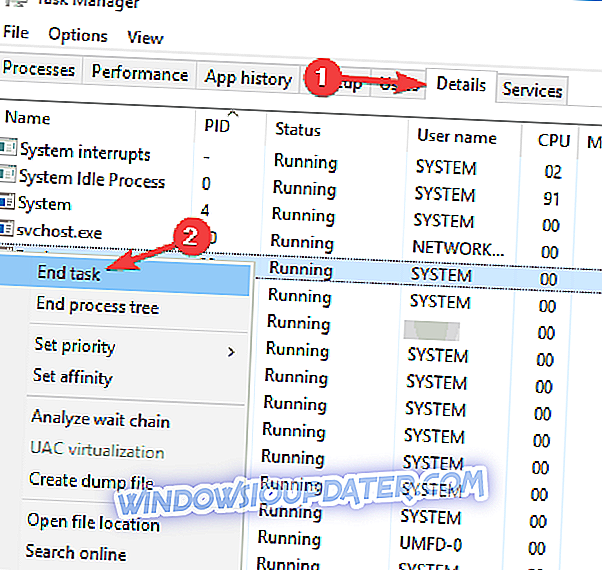
Ahora necesitas ir a la carpeta Windows / system32. Allí deberías encontrar rdpclip.exe . Solo ejecútalo y ve si el problema está resuelto.
Este programa debería iniciarse automáticamente, pero si no lo hace, deberá ejecutarlo manualmente cada vez que inicie Windows 10. Además, puede agregarlo a la carpeta de Inicio y se iniciará cada vez que se inicie Windows 10.
Solución 8 - Reinicie su PC
Muchos usuarios informaron que la función de copiar y pegar no funciona en su PC y, según ellos, la forma más fácil de solucionarlo es reiniciar su PC. Si no desea reiniciar su PC, también puede desconectarse de su cuenta de usuario, esperar unos segundos y luego volver a iniciar sesión.
Tenga en cuenta que esto es solo una solución, por lo que tendrá que repetirlo cada vez que ocurra el problema.
Solución 9 - Deshabilitar la función del portapapeles compartido de Virtualbox

Virtualbox es una gran herramienta si desea ejecutar una máquina virtual en su PC, pero ciertas características pueden causar problemas con su sistema. Según los usuarios, la función del Portapapeles compartido en Virtualbox puede causar problemas con la función de copiar y pegar en su PC, y para solucionar el problema, debe deshabilitar esta función en Virtualbox.
Una vez que deshabilite esta función, el problema se resolverá completamente y podrá usar la función de copiar y pegar una vez más.
Solución 10 - Verifique las configuraciones avanzadas de cuidado del sistema
Si la función de copiar y pegar no está funcionando en su PC, es posible que una aplicación de terceros esté interfiriendo con ella. Los usuarios informaron problemas con el software Advanced System Care y, según ellos, la función Limpiar portapapeles era responsable de este problema.
Para solucionar el problema, se recomienda deshabilitar esta función en el software Advanced System Care. Para hacer eso, solo sigue estos pasos:
- Abra el software Advanced System Care .
- Vaya a Acelerar RAM> RAM inteligente> Limpieza profunda .
- Ahora haga clic en Configuración y desactive la función Limpiar Portapapeles .
Después de desactivar esta función, las funciones de copiar y pegar comenzarán a funcionar nuevamente.
Solución 11 - Eliminar Skype Haga clic para llamar

Según los usuarios, la función de copiar y pegar podría no funcionar en su PC debido al complemento de Skype Click to Call. Este es un simple complemento del navegador que le permite hacer llamadas de Skype haciendo clic en un número de teléfono en su navegador.
Para solucionar el problema, se recomienda eliminar este complemento de su navegador. Una vez que se elimine el complemento, debería poder copiar y pegar sin problemas.
Solución 12 - Crear una nueva cuenta de usuario
A veces pueden surgir problemas con la copia pegada si hay un problema con su cuenta de usuario. Su cuenta puede corromperse, y eso puede llevar a este y muchos otros problemas. Sin embargo, puede solucionar el problema simplemente creando una nueva cuenta de usuario. Para hacer eso, solo sigue estos pasos:
- Abra la aplicación Configuración y vaya a la sección Cuentas .
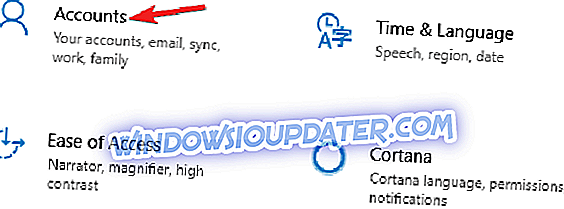
- En el panel izquierdo, vaya a Familia y otras personas . En el panel derecho, seleccione Agregar a alguien más a esta PC .
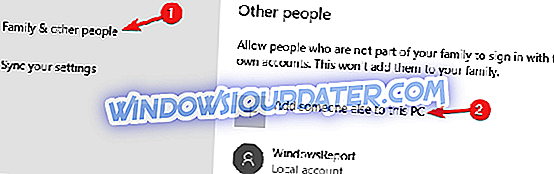
- Elija No tengo la información de inicio de sesión de esta persona .
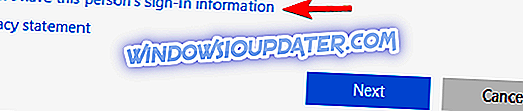
- Seleccione Agregar un usuario sin una cuenta de Microsoft .
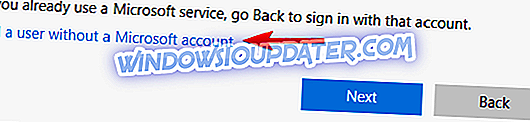
- Ahora ingrese el nombre de usuario deseado y haga clic en Siguiente .
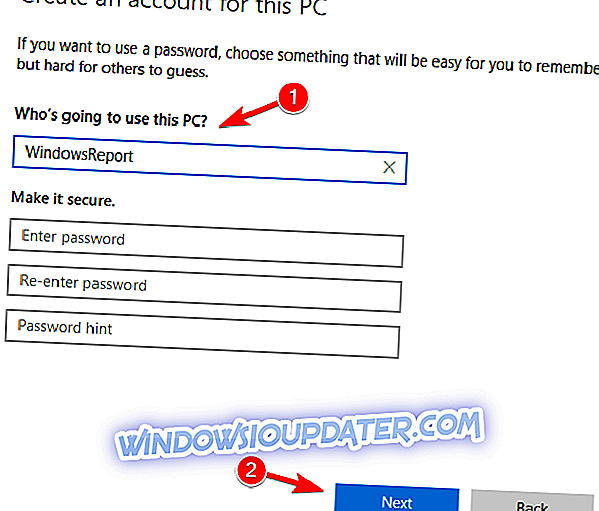
Una vez que cree una nueva cuenta, cámbiela y verifique si aparece el problema. Si el problema no aparece, deberá mover sus archivos personales a la nueva cuenta y comenzar a usar la nueva cuenta en lugar de la anterior.
No poder realizar una función de copiar y pegar puede ser un gran problema, pero esperamos que haya logrado resolver este problema con una de nuestras soluciones.